Have you received files via Bluetooth, but don’t know where they have been saved or gone? Don’t panic! You’re in the right place.
In this tutorial, I will guide you step-by-step on How to find the location of your Bluetooth received files in Windows 10.
Bluetooth is a wireless technology standard use for exchanging data between the fixed and mobile devices over short distances.
Where Do Bluetooth Received Files Go?
When you don’t provide the Save location for your received bluetooth files they go to a folder called Temp, which is by default hidden in Windows 10. That’s why people after receiving the Bluetooth files unable to find their location and waste lot of time.
This is the location of Temp folder: C:\Users\MEER BASIT\AppData\Local\Temp. Here, Meer Basit is the main user of Windows.
Follow the next section to find the location of Bluetooth received files in Windows 10.
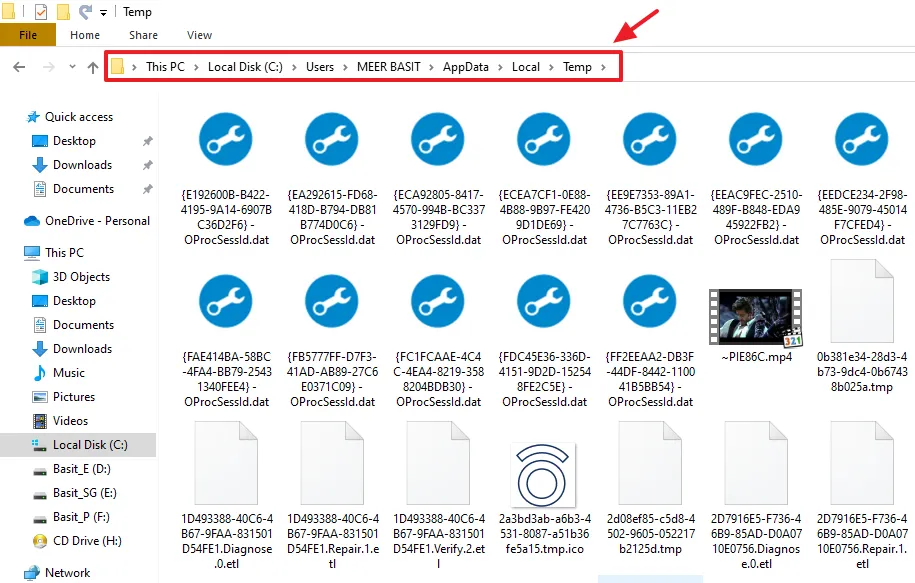
How to Find Bluetooth Received Files in Windows
In this section, I will guide you step-by-step on finding the location of your Bluetooth received files in Windows.
- Open My Computer on Windows.
- Click on the C: Drive.
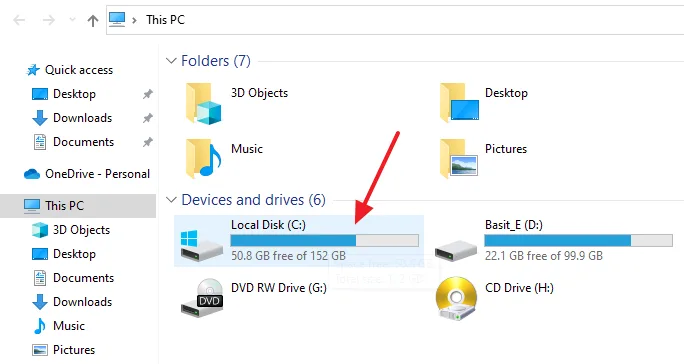
- Click on the Users folder.
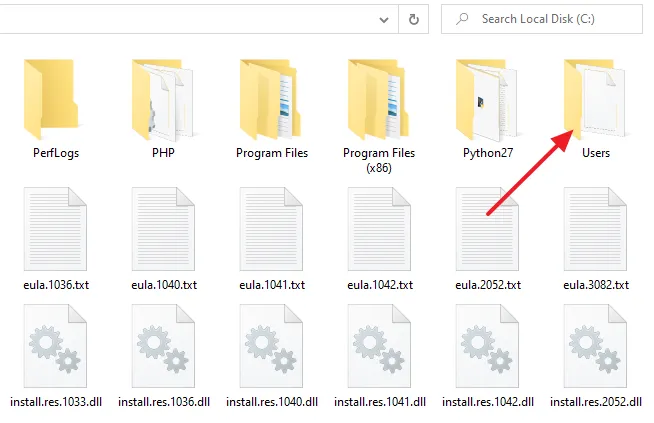
- Click on your Main User folder. In most cases it will be your Windows Admin name. Here my main user is MEER BASIT.
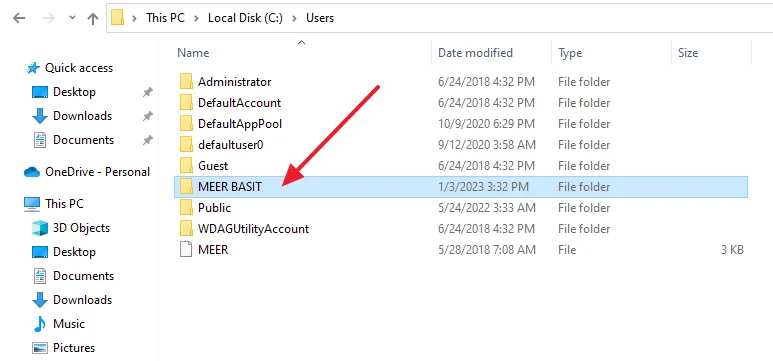
- Click on the View tab from the Menu, located at top-left corner.
- Tick the Hidden Items.
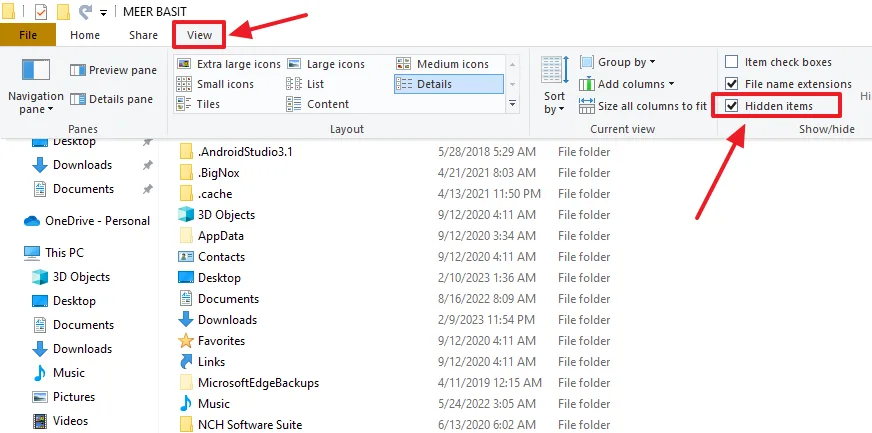
- Click on the AppData folder.
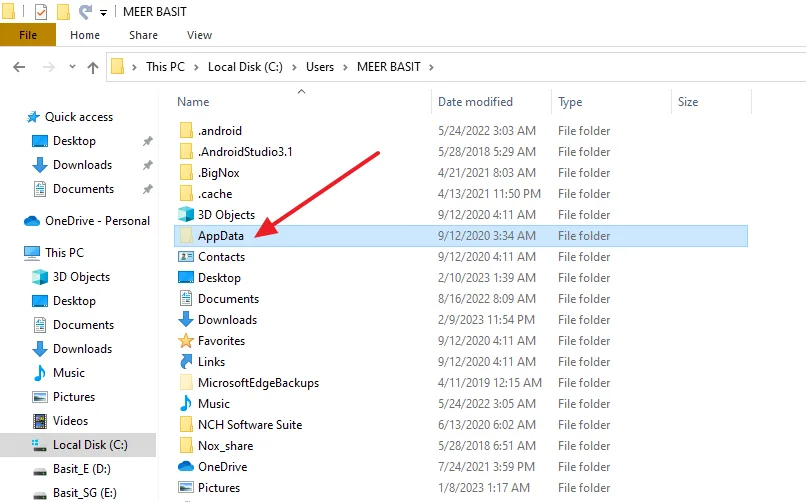
- Open the Local folder.
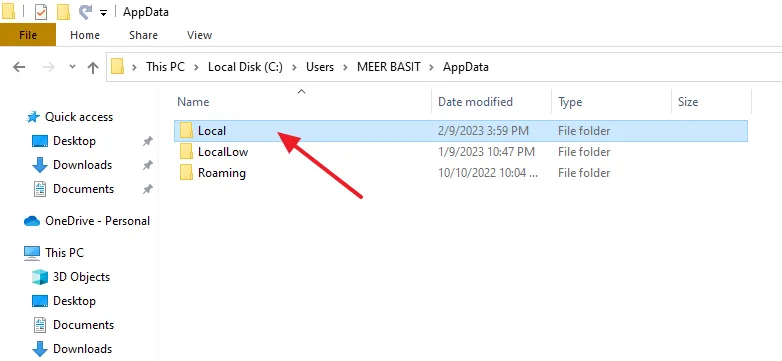
- Click on the Temp folder.
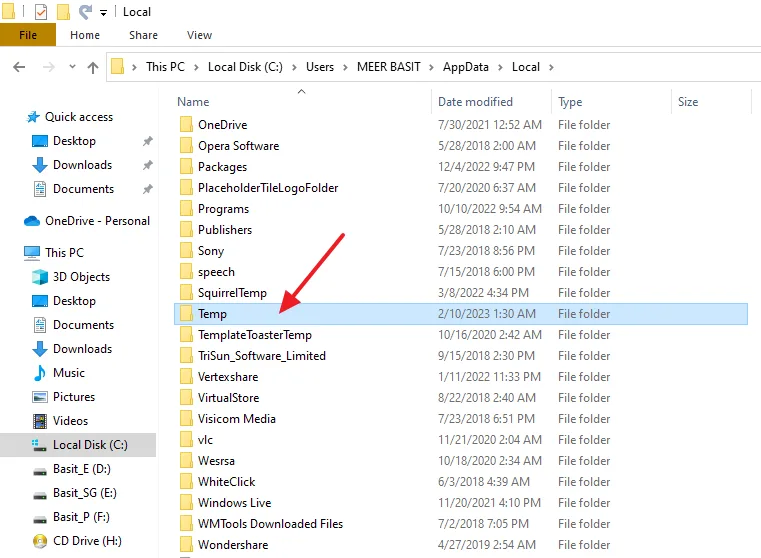
- The Temp is the final folder where your Bluetooth files are located.
- Scroll down to find your Bluetooth received files. At top of the Temp folder there are folders. Ignore these folder because they don’t contain your Bluetooth received files.
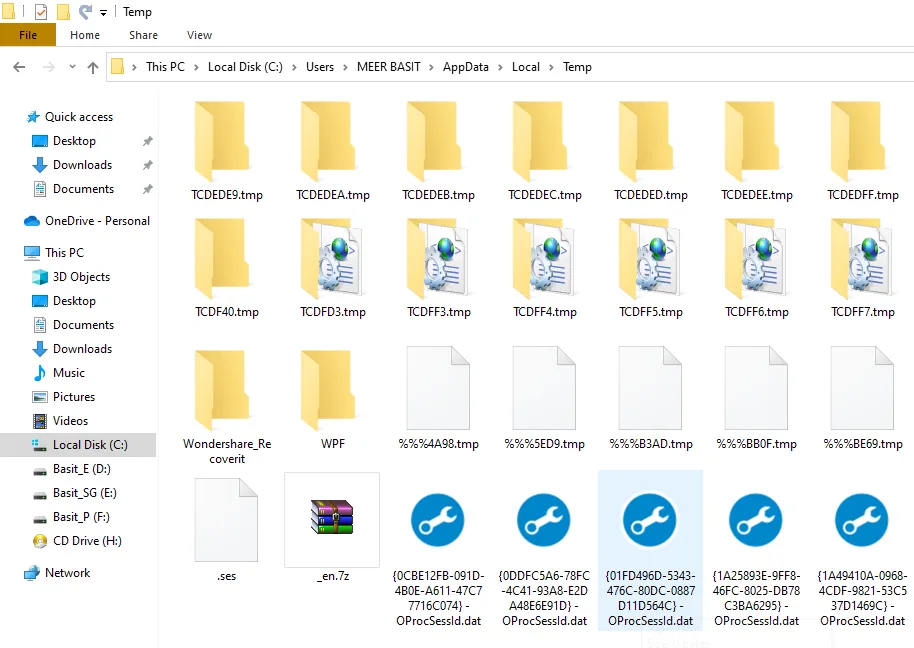
If you like this post then don’t forget to share with other people. Share your feedback in the comments section below.
Also Read
- How To Connect Laptop To Mobile Via Bluetooth In Windows 10? | Turn On Bluetooth | Send/Receive | Share Files
- How To Enable Hibernate Option On Windows 10 | Hibernate Is Not Showing In Power Options In Windows 10
- How To Turn-Off Recent Items & Frequent Places From Quick Access In Windows 10
- How To Fix Laptop Makes Loud Terrible Noise | Silence Your Laptop Fan
Meer Basit
Meer Basit is the founder of Meer’s World. He’s been running the show since launching the blog back in 2018. By background he is a computer scientist. Primarily, he creates content around blogging (WordPress, Blogger, Tumblr), SEO, affiliate programs, earn-online, & eCommerce. In general, he likes traveling, gardening, watching movies, is a passionate cricketer, creative writer, and a GSD lover.
При передаче данных с помощью Bluetooth их место сохранения зависит от типа данных и от устройства для их сохранения.
Если вы передаете событие в календаре или контакт, обычно они добавляются напрямую в соответствующее приложение в устройстве для хранения.
Если вы передаете на компьютер с ОС Windows файлы другого типа, они обычно сохраняются в папке Bluetooth Exchange, которая находится в папках с вашими личными документами.
- В ОС Windows XP путь может быть следующим: C:\Documents and Settings\[ваше имя пользователя]\My Documents\Bluetooth Exchange
- В ОС Windows Vista путь может быть следующим: C:\Users\[ваше имя пользователя]\Documents
- В ОС Windows 7 путь может быть следующим: C:\Users\[ваше имя пользователя]\Documents\Bluetooth Exchange Folder
- В ОС Windows 8 путь может быть следующим: C:\Users\[ваше имя пользователя]\Documents
- В ОС Windows 10 после успешного получения файла вам будет предложено указать директорию на компьютере, куда следует его сохранить.
При отправке файла на другое устройство путь для его сохранения может зависеть от типа файла. Например, если вы отправляете файл изображения на другой мобильный телефон, он может быть сохранен в папке с именем «Изображения».
Если вы видите это сообщение, значит, произошла проблема с загрузкой файлов в стилей (CSS) нашего сайта. Попробуйте сбросить кэш браузера (Ctrl+F5).
Если это не поможет, а вы находитесь в регионе, где возможны ограничения интернет-трафика с российских серверов — воспользуйтесь VPN.
|
На смартфоне передача успешная. но на наутбуке нет нигде. В том числе поиск по системе не находит его. Не знаю как именно вы передавали видео, лично я включаю Blutooth на ПК, жму ПКМ по иконке в трее-принять файл. Передаю со смартфона, в конце меня спрашивают куда сохранить файл, по умолчанию выбрана папка Документы. Знаете ответ? |
На чтение3 мин
Опубликовано
Обновлено
Windows 10 обладает множеством удобных функций, включая возможность передавать файлы по Bluetooth. Однако, когда вы получаете файлы через Bluetooth, иногда может возникать вопрос — где находятся сохраненные файлы?
По умолчанию, все полученные файлы через Bluetooth сохраняются в специальную папку на вашем компьютере. Чтобы найти эту папку, откройте проводник и перейдите по следующему пути: %userprofile%\Documents\Bluetooth. В этой папке содержатся все файлы, загруженные через Bluetooth.
Если вы хотите изменить место сохранения файлов, полученных через Bluetooth, то вам следует изменить настройки в Windows 10. Для этого откройте меню «Параметры», затем выберите «Устройства» и «Bluetooth и другие устройства». Нажмите на кнопку «Настроить», чтобы изменить настройки.
Настройка позволит выбрать место сохранения ваших файлов по Bluetooth. Вы можете выбрать любую папку, которая вам удобна. После выбора папки, нажмите «Применить» и «ОК». Теперь все полученные файлы будут сохраняться в выбранном вами месте, не зависимо от пути по умолчанию.
Где сохраняются файлы по Bluetooth в Windows 10
При передаче файлов по Bluetooth в Windows 10 они сохраняются в специальной папке на вашем компьютере. Местоположение этой папки зависит от настроек вашей операционной системы.
По умолчанию, все переданные файлы по Bluetooth сохраняются в папке «Загрузки». Чтобы найти эту папку, выполните следующие действия:
- Откройте проводник Windows, нажав сочетание клавиш Win + E.
- На панели навигации слева найдите раздел «Быстрые доступы».
- Щелкните правой кнопкой мыши на пункте «Загрузки».
- В контекстном меню выберите «Открыть местоположение».
После выполнения этих действий откроется папка «Загрузки», где вы найдете все файлы, которые были переданы по Bluetooth.
Если вам не удобно использовать папку «Загрузки» для сохранения файлов, вы можете изменить ее местоположение. Для этого выполните следующие действия:
- Кликните правой кнопкой мыши на папке «Загрузки» в проводнике Windows.
- В контекстном меню выберите «Свойства».
- На вкладке «Общие» нажмите кнопку «Расположение».
- Выберите новую папку, в которую вы хотите сохранять файлы по Bluetooth.
- Нажмите кнопку «Применить», а затем «ОК».
Теперь все файлы, переданные по Bluetooth, будут сохраняться в выбранной вами папке.
Важно помнить, что при передаче файлов по Bluetooth в Windows 10 также следует учитывать права доступа, установленные для папки, в которую вы хотите сохранять файлы. Если у вас нет необходимых прав доступа, вы можете столкнуться с проблемами сохранения файлов.
Шаг 1: Отправка файла по Bluetooth
Если в вашей системе Windows 10 установлен Bluetooth-адаптер и устройство, с которым вы хотите поделиться файлом, также поддерживает Bluetooth, вы можете легко отправить файл через этот беспроводной интерфейс.
Чтобы отправить файл по Bluetooth в Windows 10, выполните следующие шаги:
- Откройте настройки Bluetooth: Нажмите на значок «Пуск» в левом нижнем углу экрана и выберите «Настройки». В окне «Настройки» найдите и выберите раздел «Устройства», а затем выберите «Bluetooth и другие устройства».
- Включите Bluetooth: Убедитесь, что Bluetooth включен на вашем компьютере и на устройстве, с которым вы хотите поделиться файлом. Если Bluetooth выключен, включите его.
- Добавьте устройство: В разделе «Bluetooth и другие устройства» выберите «Добавить Bluetooth или другое устройство». В открывшемся окне выберите «Bluetooth».
- Выберите устройство: Подождите, пока ваш компьютер обнаружит доступные Bluetooth-устройства. Когда нужное устройство отобразится в списке, выберите его.
- Подготовьте файл: Найдите файл на вашем компьютере, который вы хотите отправить по Bluetooth.
- Отправьте файл: Щелкните правой кнопкой мыши на файле и выберите «Отправить через Bluetooth» в контекстном меню. В открывшемся окне выберите устройство, с которым вы хотите поделиться файлом, и нажмите «Отправить».
- Подтвердите прием файла: На устройстве, с которым вы поделились файлом, возможно, потребуется подтверждение приема файла. Следуйте указаниям на экране, чтобы принять файл.
Шаг 2: Открытие папки для принятых файлов
Чтобы открыть папку для принятых файлов по Bluetooth в Windows 10, выполните следующие действия:
Шаг 1: Нажмите на кнопку «Пуск» на панели задач или нажмите клавишу Win на клавиатуре, чтобы открыть меню «Пуск».
Шаг 2: Введите в поисковую строку «Папка принятого Bluetooth» и выберите соответствующую опцию в результате поиска.
Шаг 3: Откроется окно «Папка принятого Bluetooth», в котором будут отображаться все принятые файлы по Bluetooth.
Примечание: Если вы не видите окна «Папка принятого Bluetooth», означает, что на вашем устройстве не были приняты никакие файлы по Bluetooth.
Теперь вы можете открыть и просмотреть все принятые файлы по Bluetooth в указанной папке.
Шаг 3: Проверка сохранения файла
После того, как вы отправили файлы по Bluetooth, вам необходимо убедиться, что они успешно сохранены на вашем компьютере с операционной системой Windows 10. Чтобы выполнить эту проверку:
- Откройте проводник, щелкнув на соответствующей пиктограмме на панели задач или нажав клавишу Win + E.
- На левой панели проводника выберите раздел «Этот ПК».
- В открывшемся окне выберите раздел «Bluetooth», который находится в разделе «Устройства и дискеты».
- Вы увидите список всех файлов, которые вы получили по Bluetooth. Найдите нужный файл и убедитесь, что он отображается. Если файл отображается, это означает, что он успешно сохранен на вашем компьютере.
Теперь вы можете использовать этот файл по своему усмотрению, например, открыть его, редактировать или переместить в другую папку.
Куда сохраняются файлы переданные по Bluetooth Windows 10. Путешествие по лабиринту файлов: Где хранятся данные в Windows 10? 💻
🤛Автор✌️В мире цифровых технологий, где информация течет рекой, важно знать, где хранятся ваши драгоценные файлы. Windows 10, операционная система, которая стала домом для миллионов пользователей, предлагает множество способов передачи, получения и хранения данных.
Выберите интересующий вас раздел, перейдя по ссылке:
⚡ Bluetooth: Мост между устройствами 📡
⚡ 1. Получение файлов: 📥
⚡ 2. Отправка файлов: 📤
⚡ Драйверы Bluetooth: Невидимые помощники ⚙️
⚡ Как передавать файлы по Bluetooth? 🔄
⚡ Скачивание файлов: Путешествие по цифровым просторам 🌎
⚡ Советы по организации файлов 💡
⚡ Выводы
⚡ Часто задаваемые вопросы (FAQ)
🤯 Далее
🤝
Файлы, переданные по Bluetooth на ваш компьютер с Windows 10, хранятся в папке «Bluetooth» в проводнике.
Чтобы найти их:
1. Откройте Проводник (папка «Этот компьютер»).
2. В левой панели выберите «Этот компьютер».
3. В правой части окна найдите папку «Bluetooth».
Внутри папки «Bluetooth» вы найдете:
✅ Папки с именами устройств, с которых вы получили файлы.
✅ Файлы, которые были переданы.
Важно:
✅ Папка «Bluetooth» может не отображаться, если вы не получали файлы по Bluetooth.
✅ Чтобы получить доступ к папке «Bluetooth», убедитесь, что Bluetooth включен на вашем компьютере.
✅ В некоторых случаях, файлы могут быть сохранены в другой папке, если вы выбрали другое место сохранения во время передачи.
Совет:
✅ Для удобства, вы можете создать ярлык на папку «Bluetooth» на рабочем столе, чтобы быстро получить доступ к полученным файлам.
Bluetooth: Мост между устройствами 📡
Bluetooth — это беспроводная технология, которая позволяет легко обмениваться данными между различными устройствами, такими как смартфоны, планшеты, компьютеры и даже принтеры. 🖨️ В Windows 10, файлы, переданные по Bluetooth, хранятся в разных местах, в зависимости от того, отправляете ли вы или получаете информацию.
1. Получение файлов: 📥
- Файлы, полученные через Bluetooth, хранятся в папке «Bluetooth» в Проводнике Windows. 📁 Эта папка является центральным хранилищем для всех файлов, полученных через Bluetooth, и доступна через меню «Этот компьютер» или «Мой компьютер».
- После успешного получения файла, Windows 10 предложит вам выбрать папку на компьютере, куда вы хотите его сохранить. 📂 Это дает вам полный контроль над местоположением ваших файлов, позволяя организовать их по своему усмотрению.
2. Отправка файлов: 📤
- Если вы отправляете файлы на компьютер с Windows, они обычно сохраняются в папке «Bluetooth Exchange», которая находится в папке с вашими личными документами.
- Эта папка служит временным хранилищем для файлов, которые вы отправляете через Bluetooth, и ее местоположение может отличаться в зависимости от версии Windows и настроек пользователя.
Драйверы Bluetooth: Невидимые помощники ⚙️
За работой Bluetooth в Windows 10 стоят драйверы — специальные программы, которые обеспечивают взаимодействие между операционной системой и вашим Bluetooth-устройством.
- Эти драйверы, как правило, уже включены в Windows и находятся в папке «\Windows\System32\DriverStore\FileRepository».
- Они автоматически обновляются через Центр обновления Windows, обеспечивая стабильную и надежную работу Bluetooth на вашем компьютере.
Как передавать файлы по Bluetooth? 🔄
Windows 10 предоставляет простой и интуитивно понятный интерфейс для передачи файлов по Bluetooth.
- Настройка Bluetooth:
- Откройте меню «Пуск» и перейдите в «Параметры» > «Устройства» > «Bluetooth и другие устройства».
- Включите Bluetooth на вашем компьютере и убедитесь, что устройство, с которого вы хотите отправить или получить файлы, находится в списке доступных устройств.
- Отправка файлов:
- В разделе «Передача файлов через Bluetooth» выберите «Отправить файлы».
- Выберите устройство, на которое вы хотите отправить файлы, и нажмите «Далее».
- Выберите файлы, которые вы хотите отправить, и подтвердите отправку.
- Получение файлов:
- Убедитесь, что устройство, с которого будут отправлены файлы, отображается как связанное.
- В разделе «Передача файлов через Bluetooth» выберите «Принять файлы».
- Подтвердите получение файлов.
Скачивание файлов: Путешествие по цифровым просторам 🌎
Помимо Bluetooth, Windows 10 предлагает множество способов скачивания файлов из Интернета.
- По умолчанию большинство браузеров и программ используют системную папку «Загрузки», которая находится в «C:\Users\Имя_пользователя\Downloads» («C:\Пользователи\Имя_Пользователя\Загрузки»).
- Эта папка является центральным хранилищем для всех загруженных файлов, независимо от их типа или источника.
- Чтобы найти загруженные файлы, перейдите в раздел «Файлы» > «Недавнее» > «Быстрый доступ» > «Браузер».
- Вы также можете быстро перейти к недавно загруженным файлам, перейдя в раздел «Файлы» > «Недавнее» и найдя файлы в папке соответствующего стороннего приложения.
Советы по организации файлов 💡
- Создайте структуру папок: Разделите ваши файлы по категориям, чтобы легко найти нужный файл.
- Используйте теги: Добавьте теги к файлам для более точного поиска.
- Регулярно очищайте папку «Загрузки»: Удалите ненужные файлы, чтобы освободить место на диске.
- Используйте облачные хранилища: Храните важные файлы в облачном хранилище, чтобы они были доступны с любого устройства.
Выводы
Windows 10 предоставляет множество возможностей для хранения и управления файлами, как полученными через Bluetooth, так и загруженными из Интернета. Понимание, где хранятся ваши файлы, поможет вам организовать их, повысить эффективность работы и защитить ваши данные.
Часто задаваемые вопросы (FAQ)
- Как я могу изменить папку по умолчанию для сохранения файлов?
- Вы можете изменить папку по умолчанию для сохранения файлов в настройках вашего браузера или программы.
- Как я могу найти драйверы Bluetooth для моего устройства?
- Драйверы Bluetooth, как правило, уже включены в Windows. Если у вас возникли проблемы с Bluetooth, вы можете попробовать обновить драйверы через Центр обновления Windows или найти их на сайте производителя вашего устройства.
- Как я могу проверить, работает ли Bluetooth на моем компьютере?
- Откройте меню «Пуск» и перейдите в «Параметры» > «Устройства» > «Bluetooth и другие устройства».
- Если Bluetooth включен, вы увидите список доступных устройств.
- Как я могу отключить Bluetooth на моем компьютере?
- Откройте меню «Пуск» и перейдите в «Параметры» > «Устройства» > «Bluetooth и другие устройства».
- Выключите Bluetooth, переместив ползунок в положение «Выкл».
🟣 Где хранятся файлы переданные по Bluetooth
🟣 Как скинуть фотки с компьютера
🟣 Как перекинуть фотографии с компьютера на андроид
🟣 Как перекинуть на новый телефон фотографии
